简单实用的win10电脑注销用户方法
分类:windows7教程 发布时间:2016-08-31 08:00:04
大家都知道,电脑注销用户就是更换用户以得到不同的权限。那么很多人在装上win10系统后,发现注销按钮不见了。那么win10电脑注销用户要怎么操作呢?下面,小编将为大家带来简单实用的win10电脑注销用户方法,有兴趣的朋友们,一起来看看吧!
1、点击win10系统的开始菜单,然后点击我们的登录用户图标,这时会出现“锁定”“注销”“更改帐户设置”等几个选项,我们点击注销就可以了;
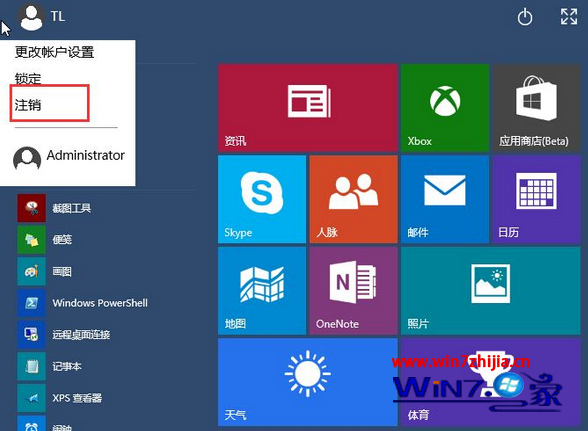
简单实用的win10电脑注销用户方法教程图1
2、或者鼠标点击一下桌面,然后按ALT+F4 组合键,这时会出现关闭Windows 的对话框,我们在选项中选择注销即可;
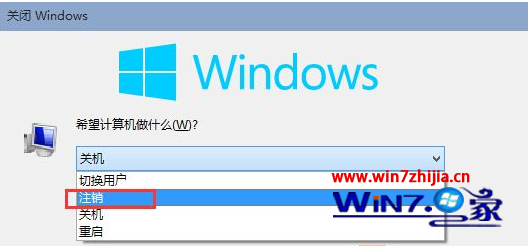
简单实用的win10电脑注销用户方法教程图2
3、或者鼠标右键点击开始菜单,然后选择“关机或注消”,展开后再选择注销就可以了。
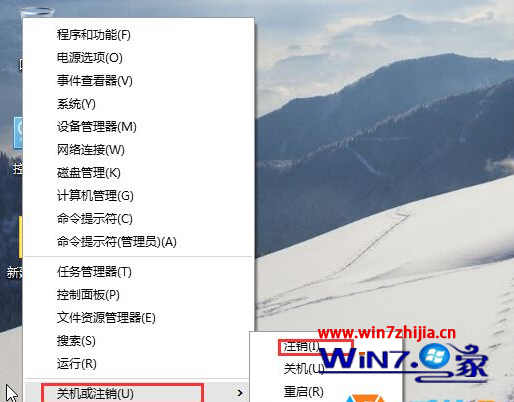
简单实用的win10电脑注销用户方法教程图3
以上就是小编为大家分享的简单实用的win10电脑注销用户方法了,win10电脑注销用户的图文教程也就到此结束了。还不懂win10系统如何电脑注销用户的朋友们,可以根据小编上述的方法进行操作。如果大家想要了解更多精彩资讯内容,欢迎登录我们的官方平台!






 立即下载
立即下载







 魔法猪一健重装系统win10
魔法猪一健重装系统win10
 装机吧重装系统win10
装机吧重装系统win10
 系统之家一键重装
系统之家一键重装
 小白重装win10
小白重装win10
 杜特门窗管家 v1.2.31 官方版 - 专业的门窗管理工具,提升您的家居安全
杜特门窗管家 v1.2.31 官方版 - 专业的门窗管理工具,提升您的家居安全 免费下载DreamPlan(房屋设计软件) v6.80,打造梦想家园
免费下载DreamPlan(房屋设计软件) v6.80,打造梦想家园 全新升级!门窗天使 v2021官方版,保护您的家居安全
全新升级!门窗天使 v2021官方版,保护您的家居安全 创想3D家居设计 v2.0.0全新升级版,打造您的梦想家居
创想3D家居设计 v2.0.0全新升级版,打造您的梦想家居 全新升级!三维家3D云设计软件v2.2.0,打造您的梦想家园!
全新升级!三维家3D云设计软件v2.2.0,打造您的梦想家园! 全新升级!Sweet Home 3D官方版v7.0.2,打造梦想家园的室内装潢设计软件
全新升级!Sweet Home 3D官方版v7.0.2,打造梦想家园的室内装潢设计软件 优化后的标题
优化后的标题 最新版躺平设
最新版躺平设 每平每屋设计
每平每屋设计 [pCon planne
[pCon planne Ehome室内设
Ehome室内设 家居设计软件
家居设计软件 微信公众号
微信公众号

 抖音号
抖音号

 联系我们
联系我们
 常见问题
常见问题



